
:0098 inDesignで効率的に文章を編集する
現在、詩集「作品は生命より重い!」を製作中です。どのように制作しているかを紹介します。AdobeのinDesignで編集される方の参考にもなると思います。
マスターページ機能

マスターページは親ページとも言われます。このマスターページを通常ページにドラッグすると、マスターページに置いてある要素をテンプレートとして通常ページにコピペできます。
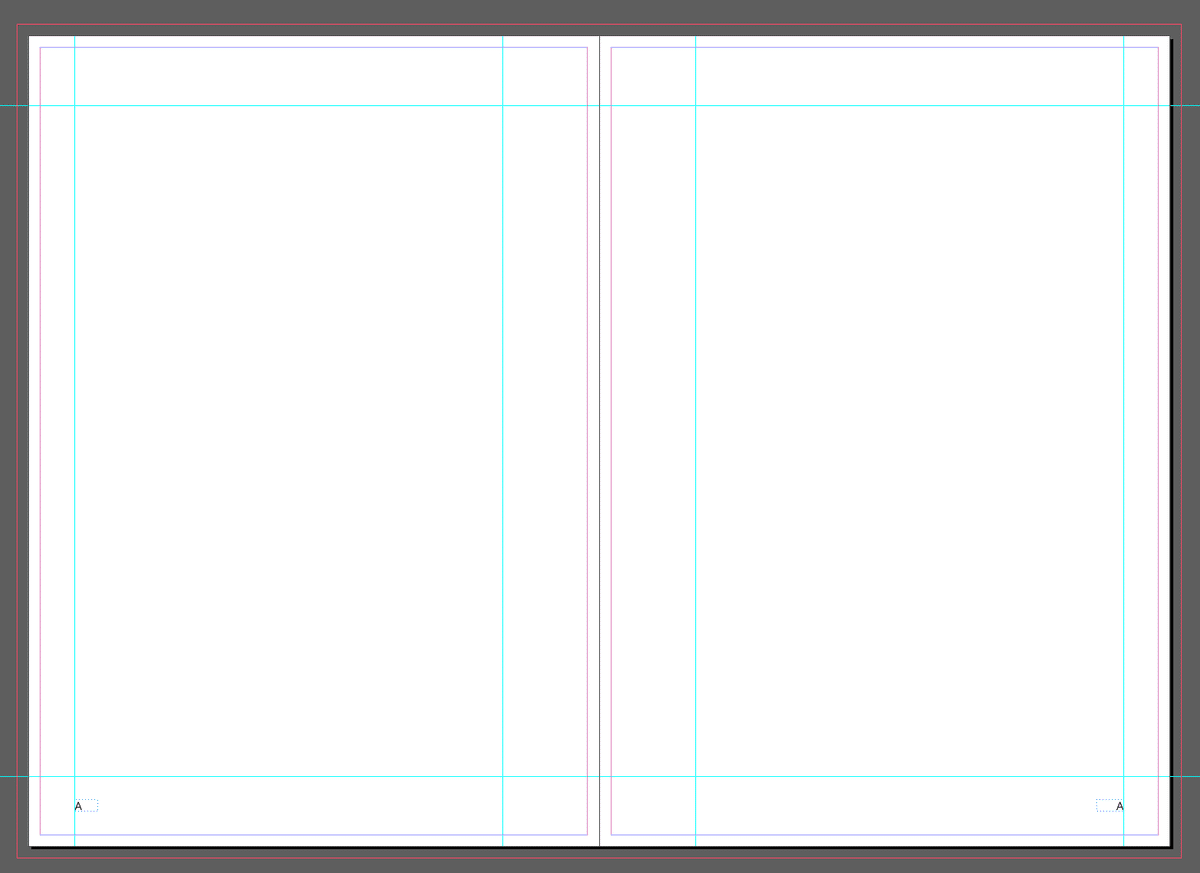
水色の線はレイアウトのための補助線です。テキストがこの枠内に収まるように配置していきます。ノド(内側)のほうが、小口(外側)より製本のときにスペースが必要になります。
ノンブル(ページ数)のところには「A」を配置しています。

この「A」に書式>特殊文字を挿入>マーカー>現在のページ番号を指定すると、

通常ページにもページが自動で振られています。ノンブルの箱を横に伸ばしているのは、1-3桁まで対応できるようにするためです。今回は100は超えた詩集になりますので、この機能は必須です。編集中にページの入れ替えをしたときも、自動で新しいノンブルに変わってくれます。手動で数字をコピペして書き直すより楽になります。
文字スタイル機能
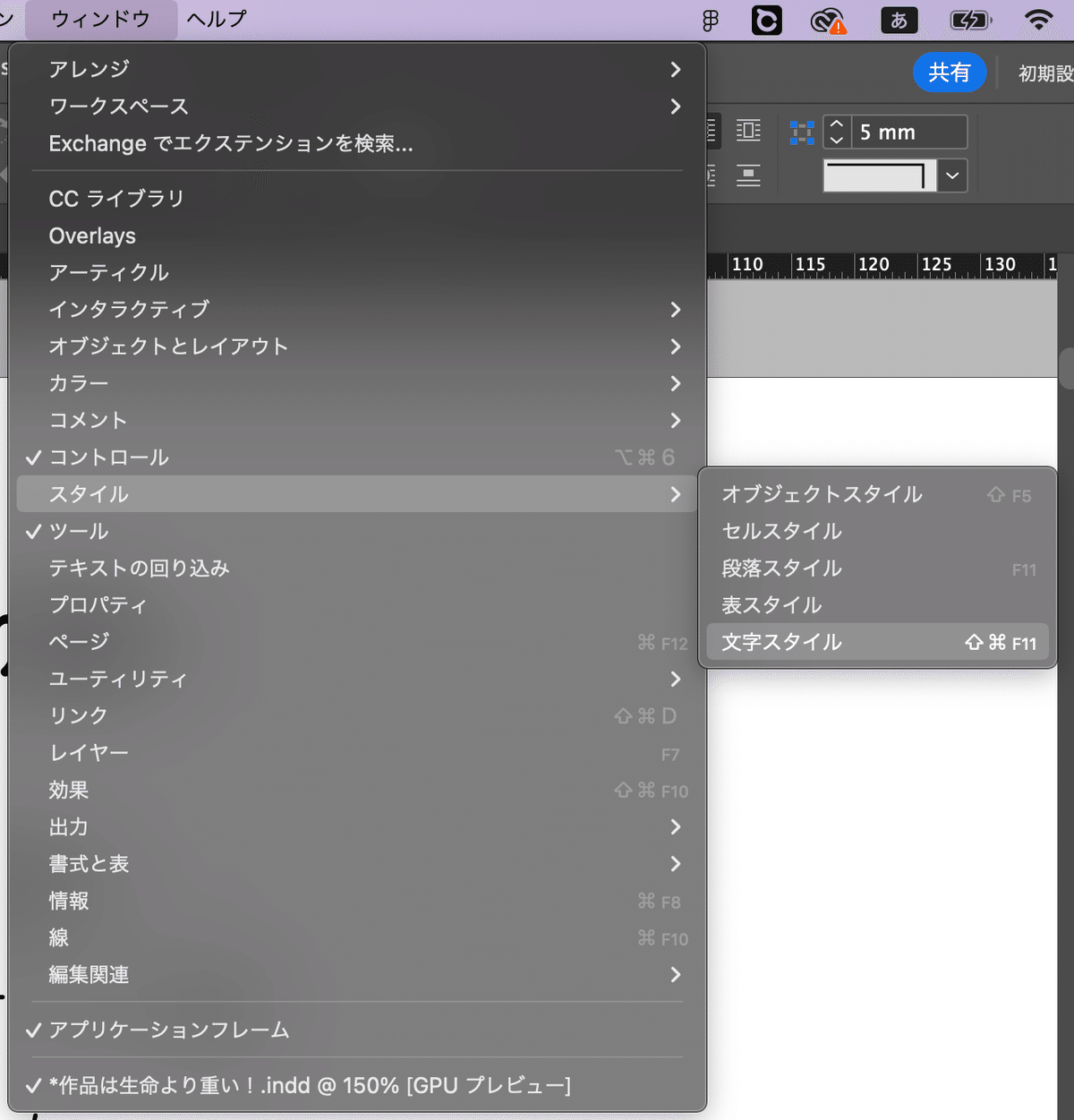
ウィンドウ>スタイル>文字スタイルで
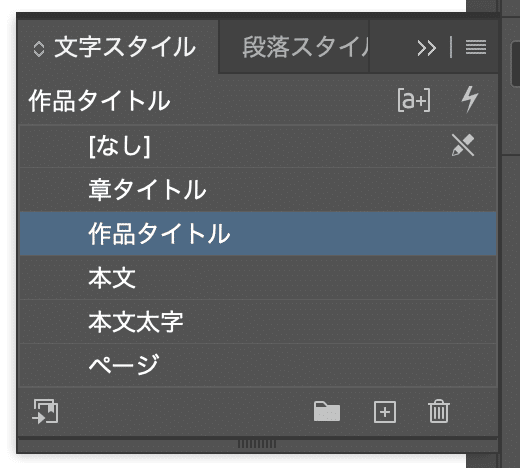
このようなパネルが出てきます。

このように、タイトルのフォントや文字サイズを指定できます。本文も行送り(行間)を含めて設定できるといいですね。

このように連動しています。文字を選択しながら「本文」を選べば本文の文字サイズになります。
